驰骋即时通讯系统CCIM安装
CCIM面板页展示:

CCIM聊天页面展示:

CCIM安装步骤如下:
第一步:在安装ccflow数据库时,”是否需要安装CCIM”这一栏选择”是”。
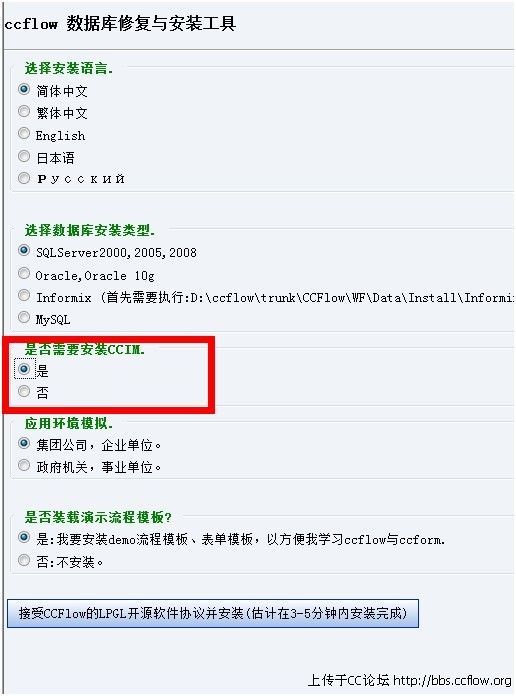
此过程将CCIM数据库追加到当前ccflow数据库中。
第二步:D:\ccflow\CCPortal\CCIM包含有三个文件: CCIMClient客户端、CCIMService服务端、空白数据库,分别为服务器端配置服务、客户端程序和Oracle以及SQLServer版本的空白数据库结构。
CCIMService服务端配置如下:
1, 打开CCIMService服务端文件夹,修改LeeIMService.exe.config中的
<setting name="SQLConnectionString" serializeAs="String">
<value>Data Source=localhost/orcl;User ID=CCIM;Password=CCIM;Persist Security Info=True</value>
</setting>
修改localhost指向自己的服务器地址,修改用户及密码
2,修改
<setting name="MyTaskURI" serializeAs="String">
<value>http://127.0.0.1/GPM</value>
</setting>
修改http://127.0.0.1/GPM指向我的工作页面
3,执行setupServer.bat安装服务端服务(会在安装完成后报错,直接忽略即可)
4,打开Windows服务,启动LeeIMService
5, 需要卸载或更新版本时,执行deleteServer.bat卸载该服务。
6,log.txt文件为服务端日志记录文件,可用作调试和查看基本信息。
OA的新建用户如何能让CCIM访问到:每次新增用户或部门后,OA系统调用执行数据库中的存储过程UpdateSystemData即可。
该服务端支持SQLServer和Oracle两个版本,修改LeeIMService.exe.config中的DBType属性,即可在两个数据库之间进行切换。SQLServer:DBType=MSSQL,Oracle:DBType=Oracle
原始数据来自Port_Emp和Port_Dept,注意其中的No字段均为可以转换为整形的字符
用户可自行设置上述两个表的位置,并相应修改V_Emp和V_Dept视图的设计
【注意】在执行完UpdateSystemData存储过程后,要再次重新启动LeeIMService服务。
客户端安装如下:
1, 打开CCIMClient客户端文件夹中,把 CCIM Copy到您的计算机上,就完成了(本软件是绿色软件,没有安装程序支持.).
2, 创建CCIM 快捷方式 到您的桌面上.(点CCIM.exe 文件右键,发送到桌面快捷方式.)
3,用计事本打开CCIM.exe.config文件 , 并修改
<setting name="ServerIP" serializeAs="String">
<value>127.0.0.1</value>
</setting>。
把127.0.0.1 修改成管理员指定的CCIM服务器.
4, 启动时可能会有连接到网络的提示,请点确定.
4, 所有用户及密码为用户原有系统的用户及密码. 如果您在应用中有任何问题请反馈给 zhoupeng@ccflow.org
5,如果遇到使用中的问题与建议请提交到http://bbs.ccflow.org 论坛里。





